- utilizatorii de PC instalează și dezinstalează programe tot timpul. Și panoul de Control ar trebui să fie suficient pentru acesta din urmă.
- dar dacă nu? Iată cele mai frecvent utilizate metode pentru eliminarea completă a resturilor de software.
- puteți utiliza metoda manuală și puteți șterge cu atenție toate urmele din registru.
- sau puteți utiliza una dintre recomandările noastre software fiabile pentru a efectua acest lucru pentru dvs.

acest software va repara erorile obișnuite ale computerului, vă va proteja de pierderea fișierelor, malware, defecțiuni hardware și vă va optimiza computerul pentru performanțe maxime. Remediați problemele PC-ului și eliminați virușii acum în 3 pași simpli:
- Descărcați instrumentul de reparare Restoro PC care vine cu tehnologii brevetate (brevet disponibil aici).
- Faceți clic pe Start Scan pentru a găsi probleme Windows care ar putea cauza probleme PC.
- Faceți clic pe Reparare totală pentru a remedia problemele care afectează securitatea și performanța computerului
- Restoro a fost descărcat de 0 cititori în această lună.
este o practică obișnuită pentru toți utilizatorii de computere să instaleze programe software în mod regulat pentru a ține pasul cu noile tehnologii sau pentru a le satisface nevoile.
după cum știți, ori de câte ori instalați un software, acesta creează fișiere pe hard disk și, de obicei, adaugă intrări de registry pentru a funcționa eficient.
- ce sunt resturile de software și cum putem scăpa de ele?
- Cum pot elimina complet programele din Windows 10?
- eliminați manual resturile de software
- utilizați un software terță parte fiabil
- IObit Uninstaller
- 2.1 dezinstalați software-ul utilizând Panoul de Control
- 2.2 ștergeți fișierele și folderele rămase
- 2.3 eliminați cheile software din registrul Windows
- 2.4 folder Temp gol
- 3. Utilizați o soluție freeware
- ce metodă ar trebui să alegeți pentru îndepărtarea resturilor?
- Întrebări frecvente
ce sunt resturile de software și cum putem scăpa de ele?
atâta timp cât utilizați programul instalat recent și nu uitați de el, este perfect în regulă.
acum, problema apare atunci când optați să o dezinstalați, deoarece programul s-ar putea să nu se elimine complet de pe computer. Acolo intră în joc resturile de software.
pentru a elimina un program în Windows, îl dezinstalăm în mod normal din panoul de Control. Din păcate, acest lucru nu îl elimină întotdeauna complet.
ca urmare, sistemul dvs. continuă să acumuleze fișiere neutilizate care ocupă spațiu și îngreunează toate acțiunile pe care le efectuați Ore suplimentare pe computer.
intrările pentru programele vechi pot rămâne, de asemenea, în registru, ceea ce reduce performanța mașinii dvs.
este posibil ca aceste resturi să nu reprezinte o amenințare majoră, dar tind să încetinească computerul, deci nu are rost să le păstrați. Din fericire, există diferite metode care vă pot ajuta să scăpați de ele.
în acest ghid, vom discuta despre cele mai frecvent utilizate metode pentru eliminarea completă a resturilor de software, așa că asigurați-vă că le verificați mai jos.
Cum pot elimina complet programele din Windows 10?
eliminați manual resturile de software
această metodă este convenabilă, deoarece nu implică instalarea de aplicații terțe. Practic, curățați manual intrările din registru.
cu toate acestea, trebuie avut grijă. O mică greșeală aici ar putea afecta negativ funcționarea mașinii dvs.

notă
pentru a face o copie de rezervă, faceți clic dreapta pe tasta pe care doriți să o ștergeți și selectați Export. Acesta va salva un fișier REG cu copia de rezervă a acelei chei.
nu a fost vândut pe ideea de rezervă? Te apărăm! Consultați ghidul nostru cuprinzător pentru a descoperi cum să restaurați registrul Windows 10 fără backup.
utilizați un software terță parte fiabil
vă recomandăm un produs de curățare premium pentru computerul dvs. care funcționează magic pe orice programe nedorite, Aplicații Windows și plug-in-uri.
acest instrument uimitor oferă o dezinstalare simplificată și scanare automată a resturilor pentru a asigura îndepărtarea completă.
mai jos, puteți citi cele mai importante caracteristici ale acestui software:
- elimină programele nedorite pentru a elibera spațiu pe disc și pentru a spori performanța generală a PC-ului
- detectați toate programele rău intenționate, inclusiv adware-ul în timp real și vă permite să scăpați de ele cu ușurință
- eliminați automat toate resturile de programe
- elimină fișierele rămase încăpățânate care nu pot fi șterse de alte programe de dezinstalare
- monitorizează toate modificările de sistem în timp ce un program este instalat

IObit Uninstaller
îndepărtați resturile încăpățânate și ștergeți Windows 10 curățați dispozitivul cu cel mai puternic instrument de dezinstalare.
2.1 dezinstalați software-ul utilizând Panoul de Control
- deschideți Panoul de Control.
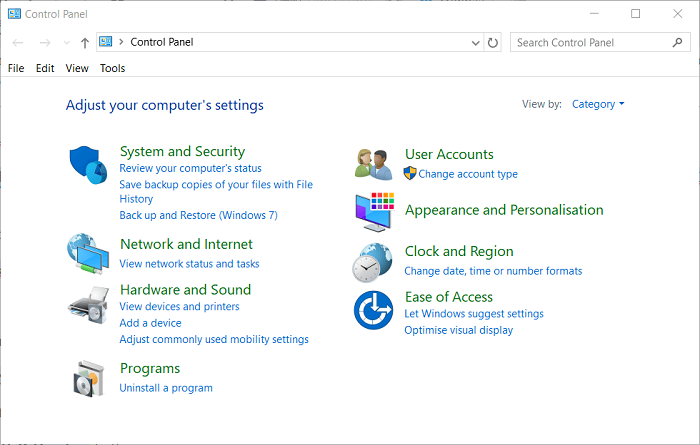
- faceți dublu clic pe Programe.
- Alegeți programul pe care doriți să îl dezinstalați și faceți clic pe butonul Dezinstalare. Aceasta va elimina programul.
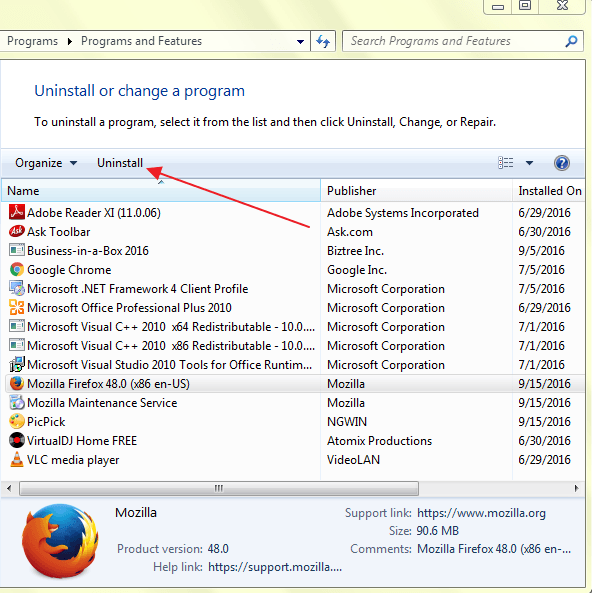
de asemenea, dacă panoul de Control nu se va deschide pe Windows 10, ar trebui să aruncați o privire mai atentă la ghidul nostru pas cu pas pentru a găsi cea mai bună soluție.
2.2 ștergeți fișierele și folderele rămase
chiar dacă ați dezinstalat cu succes programul, unele fragmente de fișiere pot fi lăsate în câteva foldere de sistem.
pentru a le elimina, va trebui să verificați fișierele programului și datele aplicației. Verificați următoarele foldere pentru resturi.
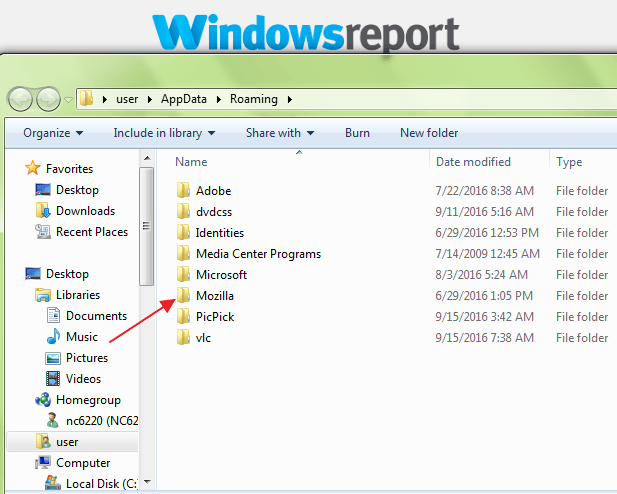
- %programfiles %
- % appdata%
doar tastați textul de mai sus unul câte unul în caseta de căutare și apăsați enter. Aceasta va deschide direct folderele. Dacă găsiți orice folder cu numele programului pe care tocmai l-ați dezinstalat, ștergeți-l.
nu puteți șterge toate fișierele nedorite? Consultați ghidul nostru detaliat și vedeți cum să ștergeți fișierele temporare utilizând curățarea discului pe Windows 10.
2.3 eliminați cheile software din registrul Windows
- deschideți meniul Start, tastați regedit în caseta de căutare și apăsați Enter. Acesta va lansa editorul de registru.
- tastați următoarele taste una câte una:
HKEY_CURRENT_USERSoftwareHKEY_LOCAL_MACHINESOFTWAREHKEY_USERS.DEFAULTSoftware - căutați o cheie cu numele programului pe care tocmai l-ați eliminat. Dacă găsiți o cheie, ștergeți-o. De asemenea, puteți utiliza CTRL+F pentru a căuta astfel de taste.
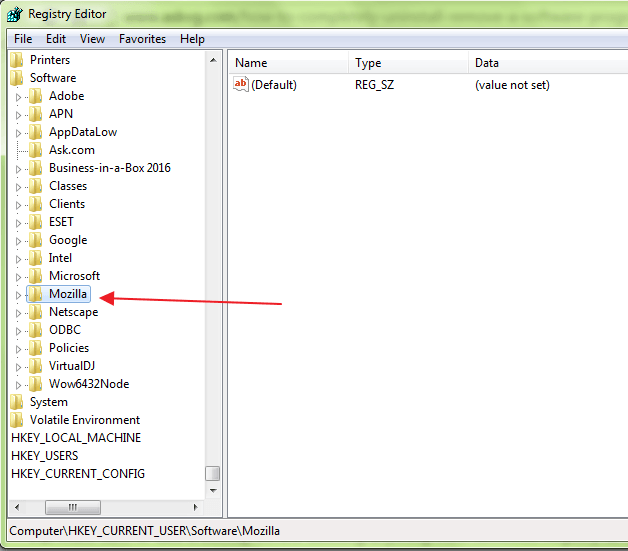
va trebui să fiți foarte atenți atunci când efectuați această procedură. Când Dezinstalați un program software, în majoritatea cazurilor, programul de dezinstalare nu elimină programul din registrul Windows.
aceasta crește dimensiunea registrului Windows. Pentru a elimina complet software-ul, trebuie să eliminați cheia din registrul Windows.
de asemenea, dacă nu puteți accesa Registry Editor, consultați ghidul nostru detaliat și rezolvați problema rapid.
2.4 folder Temp gol
ultimul pas este curățarea folderului Temp. Acesta este folderul care conține toate fișierele temporare și curățarea acestuia este sigură.
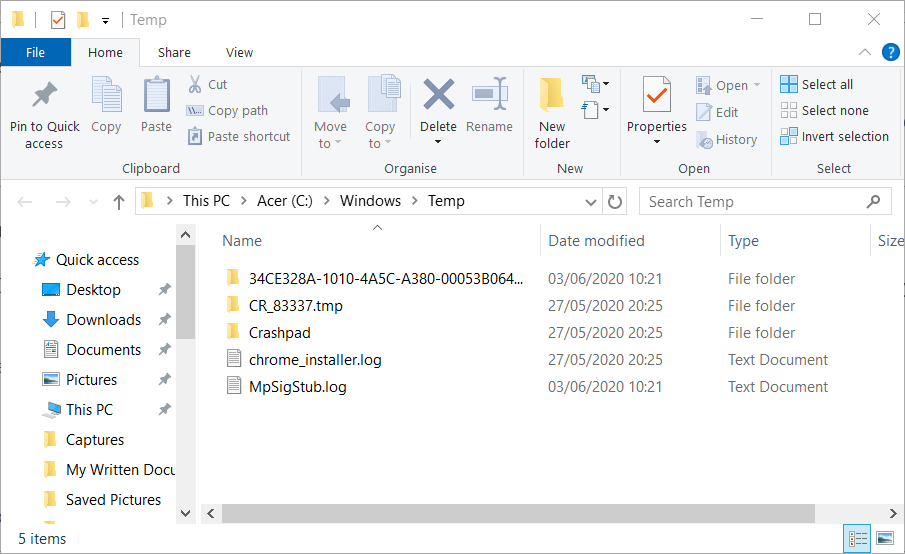
sfat Expert: unele probleme cu computerul sunt greu de abordat, mai ales când vine vorba de depozite corupte sau fișiere Windows lipsă. Dacă aveți probleme la remedierea unei erori, sistemul dvs. poate fi parțial rupt. Vă recomandăm să instalați Restoro, un instrument care vă va scana mașina și va identifica care este defecțiunea.
Click aici pentru a descărca și începe repararea.
pentru a goli folderul, deschideți meniul Start și tastați următoarele comenzi una câte una:
- %temp%
- temp
aceasta va deschide dosarele Temp. Acum le puteți goli. Dacă sistemul afișează un mesaj de eroare la ștergerea unor fișiere, lăsați-le.
este posibil ca fișierele să fie utilizate de serviciile Windows sau de un software care rulează.
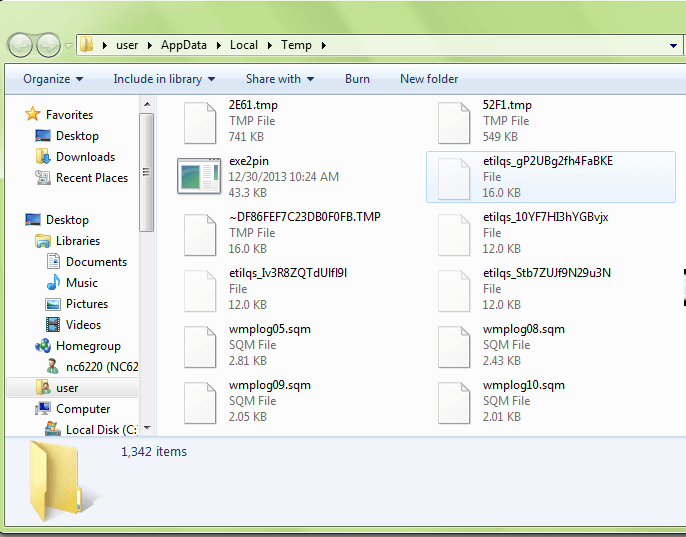
după ce ați urmat toți pașii de mai sus, veți putea dezinstala complet un program fără a lăsa urme pe computer.
de asemenea, dacă nu puteți șterge fișierele temporare, avem cele mai bune soluții. Aruncați o privire mai atentă la ghidul nostru cuprinzător și remediați-l în cel mai scurt timp.
3. Utilizați o soluție freeware
vă sugerăm să utilizați un instrument îmbunătățit pentru Windows pe care îl puteți utiliza pentru a elimina toate resturile de software.
în consecință, programul poate șterge toate fișierele nedorite în câteva secunde după dezinstalarea software-ului.
acest software oferă o modalitate mai ușor de utilizat pentru a elimina resturile de software și de a îmbunătăți eficiența computerului.
ce este mai important, acest instrument acceptă dezinstalarea lot. Acest lucru înseamnă că puteți elimina chiar mai multe aplicații în doar un singur clic.
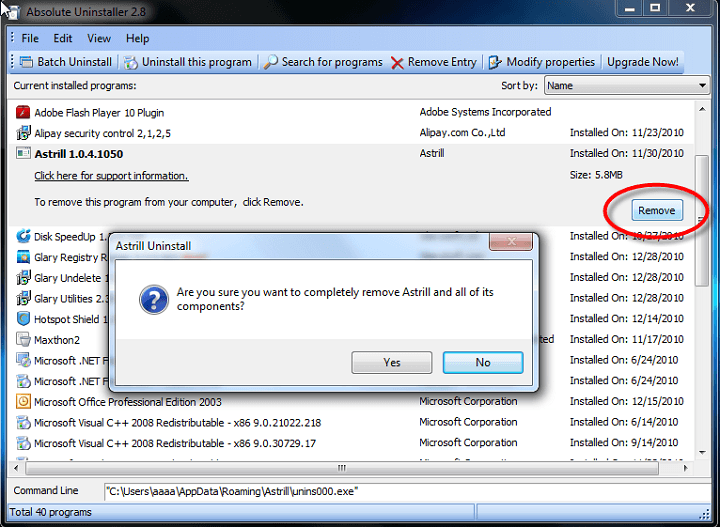
de asemenea, vă permite să faceți copii de rezervă, astfel încât să nu pierdeți niciodată programe importante în caz de greșeli.
XV get Absolute Uninstaller
GlarySoft are, de asemenea, un instrument foarte util de reparare registru pentru a scana computerele, junks registru curat, și repara erorile de registry.
se efectuează o analiză cuprinzătoare și profundă Pentru Windows Registry. De asemenea, repară intrările sau referințele nevalide care provoacă înghețarea computerului, blocarea sistemului, instabilitatea, ecranul albastru și încetinirea PC-ului.
⇒ obțineți instrumentul de reparare a Registrului
un alt software-recomandare are grijă de programele încăpățânate foarte bine și poate chiar dezinstala programe pe care alte programe nu le pot.
deoarece instrumentul este portabil, îl puteți descărca pe un USB pentru a ajuta la remedierea erorilor PC-urilor din mers.
instrumentul efectuează scanarea profundă și elimină toate fișierele nedorite și alte resturi de software. De asemenea, oferă o interfață de utilizator eficientă și Pornire instantanee. Oferă atât dezinstalare curată, cât și dezinstalare forțată.
XV Get GeekUninstaller
ce metodă ar trebui să alegeți pentru îndepărtarea resturilor?
în acest articol, v-am oferit două metode eficiente pentru a elimina cu succes resturile care rămân după dezinstalarea software-ului nedorit de pe computer.
desigur, puteți utiliza întotdeauna Panoul de Control dacă doriți să dezinstalați un program. Dar după aceea, unele fragmente de fișiere pot fi lăsate în câteva foldere de sistem.
și asta înseamnă că trebuie să eliminați cheile software din registrul Windows. După cum știm cu toții, acțiunile pe care le efectuăm în Editorul de Registru au efecte imediate și ireversibile.
prin urmare, trebuie să fiți foarte atenți atunci când efectuați această procedură. Dar, în comparație cu metodele manuale, programele terță parte sunt mai ușor, mai rapid și mai sigur de utilizat.
de asemenea, vin cu o interfață prietenoasă care vă permite să vedeți chiar și intrările de registry, precum și linkul către site-ul web al producătorului.
ați folosit vreuna dintre metodele descrise mai sus? Simțiți-vă liber să împărtășiți experiența dvs. cu noi în secțiunea de comentarii de mai jos.
de asemenea, lăsați acolo orice întrebări pe care le-ați putea avea și cu siguranță vom arunca o privire.
 încă aveți probleme? Remediați – le cu acest instrument:
încă aveți probleme? Remediați – le cu acest instrument: - descărcați acest instrument de reparare PC evaluat mare pe TrustPilot.com (descărcarea începe pe această pagină).
- Faceți clic pe Start Scan pentru a găsi probleme Windows care ar putea cauza probleme PC.
- Faceți clic pe Reparare toate pentru a remedia problemele cu tehnologii brevetate (reducere exclusivă pentru cititorii noștri).
Restoro a fost descărcat de 0 cititori în această lună.
Întrebări frecvente
-
cum pot elimina intrările de registry din programele dezinstalate?
utilizați un program de dezinstalare terță parte din lista de mai sus pentru a elimina resturile, inclusiv intrările de registry lăsate în urmă de programe. De asemenea, puteți utiliza aceste instrumente pentru a monitoriza modificările din registrul Windows.
-
cum ștergeți cheile de registry care nu pot fi șterse?
există câțiva pași simpli pe care îi puteți urma care remediază erorile în timp ce ștergeți cheile de registry.
-
unde sunt Fișierele mele rămase după dezinstalare?
fișierele rămase ar putea fi în calea de instalare, documente sau foldere AppData. Pentru a șterge automat resturile, utilizați cel mai bun software de dezinstalare.
- Curățire disc
- Dezinstalare probleme și ghiduri